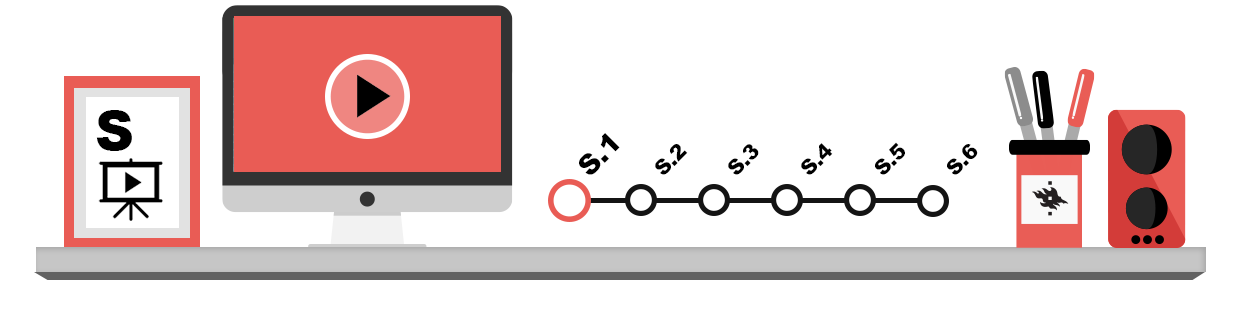
Tietokoneella kuvat voidaan esittää joko näyttämällä kuvasta yksittäisiä kuvapisteitä tai esittämällä kuvaa koskevien ”matemaattisten sääntöjen” joukko yhdeksi kokonaisuudeksi:
- Bittikarttakuvat: koostuvat lukuisista yksittäisistä kuvapisteistä.
- Vektorigraafiset piirrokset: koostuvat viivoista, ympyröistä ym. matemaattisista olioista
Bittikarttakuvat
Bittikarttakuvalla tarkoitetaan yksittäisistä kuvapisteistä muodostuvaa kuvaa. Jokaisella kuvapisteellä (eli pikselillä) on väri, ja yhdessä tämä eriväristen pikseleiden joukko muodostaa kuvan:
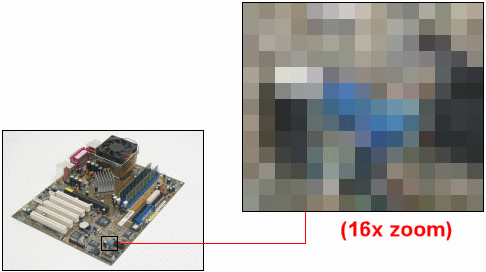
Bittikarttakuvia käytetään mm. painotuotteissa, tekstinkäsittelyssä, verkkoaineistoissa ja verkkosivuilla. Voit tehdä bittikarttakuvia esimerkiksi seuraavilla laitteilla ja menetelmillä:
- digikamera ja kännykät: digikameroilla ja mobiililaitteilla otetut kuvat ovat bittikarttamuotoon tallennettuja kuvia
- kuvanlukija eli skanneri: kuvanlukijalla elektroniseen muotoon ”luettu” kuva, taulukko tai teksti on kuvanluvun jäljiltä bittikarttamuodossa
- ruudunkaappaustyökalu: tietokoneilla ja kännyköillä on mahdollista ottaa kuva myös näytön kokonaisnäkymästä tai yksittäisistä ikkunoista
- kuvankäsittelyohjelma: voit luoda ja piirtää bittikarttakuvia erilaisten ohjelmien avulla.
Bittikarttakuvien käsittely ja tallennus
Koska bittikarttakuvien sisältämä tieto on helposti tallennettavissa eri tiedostomuotoihin, voit katsella ja muokata bittikarttakuvia hyvin monilla eri kuvankäsittelyohjelmilla. Tunnettuja, kaupallisia ohjelmia ovat mm. Photoshop Elements ja Paint Shop Pro (Windows-ohjelmia), ei-kaupallisia ohjelmia puolestaan edustaa esimerkiksi GIMP (toimii mm. Windowsissa ja Linuxissa).
Tyypillisiä bittikarttakuvien tallennuksessa käytettyjä tiedostomuotoja ovat mm.:
- jpeg/jpg: tiedostomuoto, johon valtaosa digikameroista tallentaa kuvat ja jota käytetään yleisesti verkkosivuilla. Jpegin hyvä puoli on se, että voit säätää tiedoston tallennuskokoa. Koon säätämisellä on kuitenkin hintansa: jpeg-tallennuksessa kuvasta yleensä vähennetään informaatiota, joten jpeg-kuvan laatu siis heikkenee kullakin tallennuskerralla! Jpeg sopii hyvin valokuville, mutta jos kuvassa on paljon viivoja tai esimerkiksi tasaisia väripintoja, jpeg-tiedostomuodon käyttö voi aiheuttaa ongelmia kuvan laatuun
- tiff: tiedostomuoto, jota mm. kirjapainot ja kuvankäsittelyn ammattilaiset suosivat tiedostomuodon erityisominaisuuksien vuoksi
- bmp: erityisesti Windows-käyttöjärjestelmässä laajalti käytetty, joskin varsin tilaavievä kuvatiedostomuoto
- png: esimerkiksi verkkosivuilla suosittu kuvatiedostomuoto. Png sopii hyvin mm. viivapiirroksille
- gif: tiedostomuoto, joka kykenee tallentamaan kuvasta vain 256 väriä. Gif ei sovellu valokuvien tallentamiseen, mutta piirroskuville sitä voi käyttää mainiosti: Gif on erittäin hyvä tiedostomuoto tasavärisiä pintoja sisältäville kuville, sillä se pakkaa tiedot pieneen tilaan hävittämättä kuvainformaatiota.
Kuvatiedostojen tallennuksessa bittikarttakuvan sisältämä tieto voi muuttua käytettäessä väärää kuvatiedostotyyppiä, joten ole tarkkana kuvien tallennuksessa: älä esimerkiksi tallenna digikameralla ottamiasi valokuvia gif-tiedostoiksi, jotta kuvien värimaailma ei mene pilalle!
Alla esimerkki siitä, millaisen tallennustilan sama kuva vie eri tiedostomuotoihin tallennettuna:
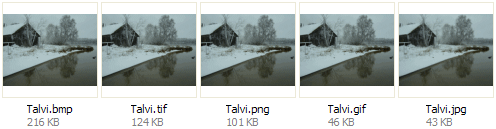
Bittikarttakuvan tarkkuuden (resoluution) merkitys
Bittikarttakuvan tarkkuuden määrittää kuvan muodostavien kuvapisteiden määrä: mitä enemmän kuvassa on kuvapisteitä eli pikseleitä (Pixel), sitä tarkempi kuva on ja sitä suuremmassa fyysisessä koossa voit tulostaa kuva, ilman että sen laatu kärsii.
Kuvan tarkkuus ilmoitetaan kertomalla kuvassa olevien kuvapisteiden määrä vaaka– ja pystysuunnassa. Esimerkiksi 1600 x 1200 -kokoinen kuva muodostuu vaakasuunnassa 1600 ja pystysuunnassa 1200 erillisestä kuvapisteestä.
Voit pienentää ja suurentaa bittikarttakuvan kokoa. Kuvan pienentäminen eli kuvapisteiden vähentäminen onnistuu kuvankäsittelyohjelmilla mainiosti, mutta kuvan suurentaminen eli kuvapisteiden määrän kasvattaminen johtaa useimmiten kuvan laadun heikkenemiseen. Yritä siksi aina hankkia bittikarttakuva käyttöösi juuri sopivassa koossa. Jos suurennat kuvaa jälkikäteen, lopputulos on yleensä huono!
Nyrkkisääntönä voit pitää sitä, että alle 1000 x 1000 kuvapisteen tarkkuus on varsin alhainen, jos aiot tulostaa kuvan paperille.
Kun tallennat kuvia verkkoon, muista näytön tarkkuus. Tavanomaisen 24” näytön tarkkuus on useimmiten 1920 x 1200 kuvapistettä (vanhemmissa näytöissä esim. 1680 x 1050). Voit mainiosti katsella näytöllä sen kokoisia tai pienempiä kuvia. Jos kuvasi (esimerkiksi digikameralla hankittu kuva) on tätä suurempi, selain näyttää kuvasta pienennetyn ja epätarkemman version. Alla oleva esimerkkikuva on kooltaan 323 x 244 kuvapistettä.
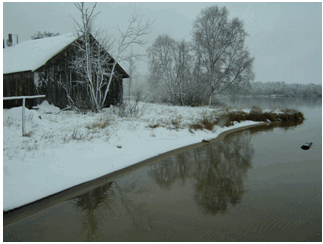
Bittikarttakuvien vaatima tallennustila
Bittikarttakuvat vievät – tallennusmuodosta riippuen – varsin paljon tallennustilaa. Niinpä sinun kannattaa tarkkailla kuvien kokoa. Isot kuvatiedostot paisuttavat tekstinkäsittelyasiakirjan helposti valtavan suureksi ja tukkivat sähköpostin.
Jotkin verkkopalvelut eivät suostu tallentamaan tavallisia digikuvia, jotka voivat olla pikselimäärältään helposti yli 1600 x 1200 ja kooltaan useita megatavuja. Tämän vuoksi isokokoiset kuvat tai suuret kuvamäärät onkin järkevintä julkaista vaikkapa verkossa tai pienentää kuvaa (tallentaa se pienemmällä erottelutarkkuudella eli pienemmällä pikselilukemalla) kuvankäsittelyohjelmassa.
Muista: jos pienennät kuvaa kuvankäsittelyohjelmassa ja tallennat pienennetyn kuvan alkuperäisen päälle, et voi ohjelman sulkemisen jälkeen enää palauttaa kuvatiedostoa alkuperäiseen, tarkkaan kokoonsa. Kun muokkaat kuvia, säilytä alkuperäiset, kooltaan suuret kuvat ja tallentaa muokatut kuvat erillisiksi kuvatiedostoiksi.
Vektorigraafiset piirrokset
Vektorigrafiikkakuva ei koostu yksittäisistä kuvapisteistä, vaan matemaattisista ympyröistä, viivoista ja käyristä. Kun vektorigrafiikkakuva tallennetaan, siitä ei tallenneta erillisiä kuvapisteitä vaan esimerkiksi ympyrän keskipisteen paikka, säde, ääriviivan paksuus ja väri. Koska vektorigrafiikkakuvat vievät useimmiten huomattavan vähän tallennustilaa bittikarttakuviin verrattuna, vektorigrafiikka soveltuu erinomaisesti erilaisiin piirros-, suunnittelu- ym. kuvantamistarkoituksiin. Toinen vektorigrafiikan etu bittikarttakuvien käyttöön verrattuna on vektorigraafisten kuvien erinomainen ”skaalattavuus”. Kun piirrät kuvat vektorigrafiikkana, voit muuttaa kuvien kokoa esimerkiksi tekstinkäsittelyohjelmassa jälkikäteen – eikä kuvan laatu kärsi! Älä siis tee graafeja ym. piirroksia kuvankäsittelyohjelmassa bittikarttakuvana, vaan käytä niiden piirtämiseen vektorigrafiikkaohjelmaa (esimerkiksi CorelDraw).
Vektorigrafiikan luominen
Vektorigrafiikkaa luodaan useimmiten vektorigrafiikan piirtämiseen soveltuvilla ohjelmilla (mm. Corel Draw). Voit siirtää vektorigraafisen piirroksen helposti myös muihin ohjelmiin, esimerkiksi tekstinkäsittelyohjelmaan.

Tyypillisiä vektorigrafiikan tallentamisessa käytettyjä tiedostomuotoja ovat mm. cdr (CorelDraw) ja wmf (Windows MetaFile). Monissa ohjelmissa on valmiita kuvakirjastoja, jotka tarjoavat sinulle tuhansia vektorigraafisia piirroksia eli nk. ClipArt-kuvia. Viereinen pupun kuva on esimerkki Microsoft Office -ohjelmapaketin ClipArt-kuvista.
Saat käyttää ClipArt-kuvia yleensä rajoittamattomasti ei-kaupallisiin käyttötarkoituksiin. Tarkista kuitenkin ClipArt-kuvien käyttöoikeus aina ohjelmakohtaisesti!